Come disinstallare WhatsApp
Hai cambiato smartphone e vorresti eliminare WhatsApp dal tuo vecchio dispositivo ma non sai bene come procedere? Hai tentato di cancellare la celebre app di messaggistica senza eliminare le tue conversazioni ma non hai trovato l’opzione giusta per farlo? Se la risposta ad almeno una di queste domande è affermativa, lasciati dire che sei arrivato nel posto giusto al momento giusto.
Con la guida di oggi, infatti, ti spiegherò come disinstallare WhatsApp fornendoti tutte le indicazioni necessarie per riuscire nel tuo intento. Per prima cosa, sarà mia premura fornirti le istruzioni per effettuare il backup delle tue chat in modo che tu possa ripristinarle nel caso decidessi di scaricare nuovamente WhatsApp. Successivamente, troverai la procedura dettagliata per rimuovere l’app di messaggistica da tutti i tuoi dispositivi.
Se sei d’accordo e non vedi l’ora di saperne di più, non perdiamo altro tempo prezioso ed entriamo nel vivo di questo tutorial. Mettiti comodo, ritagliati cinque minuti di tempo libero e dedicati alla lettura dei prossimi paragrafi. Ti assicuro che, seguendo le indicazioni che sto per darti e provando a metterle in pratica, riuscirai a disinstallare WhatsApp senza riscontrare alcun tipo di problema. Buona lettura!
Indice
- Come disinstallare WhatsApp senza perdere le chat
- Come disinstallare WhatsApp su Android
- Come disinstallare WhatsApp su iPhone
- Come disinstallare WhatsApp Desktop
- Come disinstallare WhatsApp Web
- Come disinstallare WhatsApp Business
Come disinstallare WhatsApp senza perdere le chat
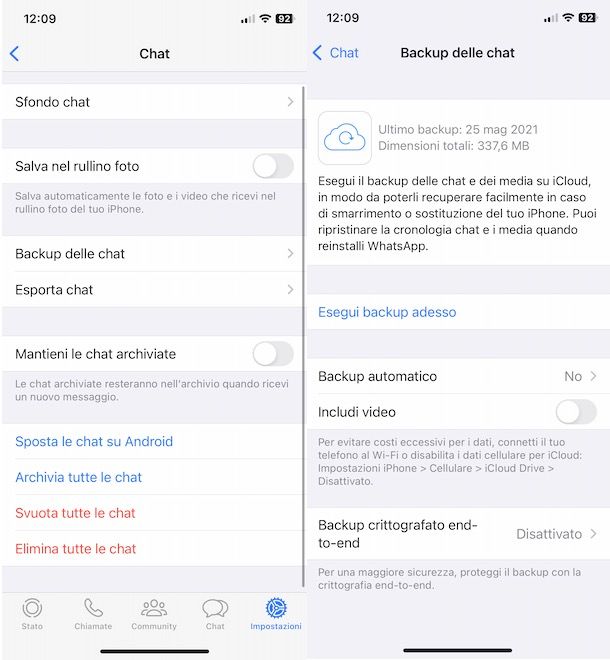
Se vuoi sapere come disinstallare WhatsApp ma non hai intenzione di eliminare definitivamente il tuo account, prima di procedere ti consiglio di effettuare il backup delle tue chat in modo da poterle recuperare nel momento in cui deciderai di scaricare nuovamente la celebre applicazione di messaggistica.
Se, dunque, vuoi disinstallare WhatsApp senza perdere le chat, prendi il tuo smartphone e avvia l’app in questione. Adesso, se hai un dispositivo Android, premi sull’icona dei tre puntini, in alto a destra, seleziona l’opzione Impostazioni dal menu apertosi e premi sulla voce Chat.
Nella nuova schermata visualizzata, se desideri includere nel backup anche eventuali video inviati e ricevuti, sposta la levetta relativa all’opzione Includi video da OFF a ON e premi sulla voce Esegui backup, per avviare il salvataggio di tutte le tue conversazioni su Google Drive e in locale.
Su iPhone, invece, fai tap sull’opzione Impostazioni collocata nel menu in basso, accedi alla sezione Chat e, nella nuova schermata visualizzata, sposta la levetta relativa all’opzione Includi video da OFF a ON se desideri salvare anche i video disponibili nelle tue conversazioni. Premi, poi, sulla voce Esegui backup adesso in modo da avviare il salvataggio delle chat su iCloud.
Sia su Android che su iPhone trovi anche l’opzione per cifrare i backup di WhatsApp: questo permette di proteggere i backup con una password personalizzata e renderli inaccessibili anche da parte di Google e Apple (sui cui server finiranno, appunto, le copie di sicurezza delle tue chat); tuttavia se perderai la password impostata, non potrai recuperare in alcun modo i tuoi backup. Tienine conto.
Per ulteriori dettagli e per la procedura dettagliata su come fare backup WhatsApp, ti rimando alla mia guida dedicata.
Come disinstallare WhatsApp su Android
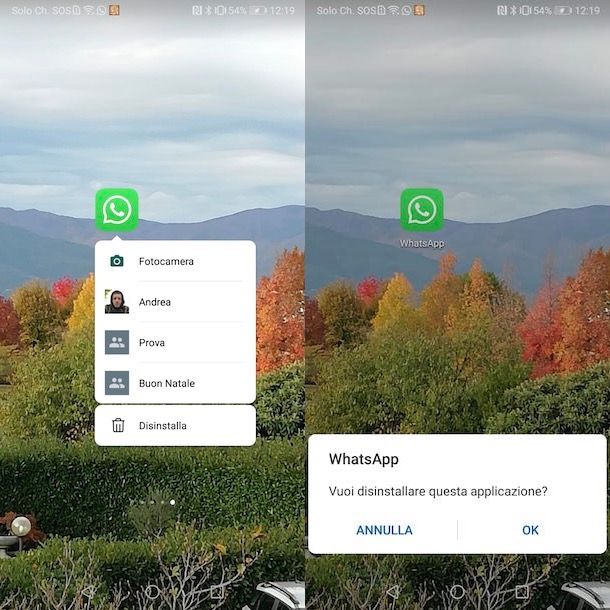
Tutto quello che devi fare per disinstallare WhatsApp su Android è eseguire un tap prolungato sull’icona dell’app in questione e selezionare la voce Disinstalla dal menu apertosi: non appena compare a schermo il messaggio Vuoi disinstallare questa applicazione, fai tap sul pulsante OK, in modo da confermare la tua intenzione ed eliminare WhatsApp dal tuo dispositivo. Su alcuni device (o con alcuni launcher) potresti dover trascinare invece l’icona dell’app nel cestino.
In alternativa, accedi alle Impostazioni di Android premendo sull’icona della rotella d’ingranaggio, premi sulla voce App per due volte consecutive (o cerca “app” nel menu delle impostazioni, visto che le voci esatte possono cambiare in base alla versione di Android usata) e seleziona WhatsApp nell’elenco delle applicazioni installate sul tuo smartphone. Premi, poi, sulla voce Disinstalla, dai conferma e il gioco è fatto.
Se qualche passaggio non ti è chiaro, potrebbe esserti utile la mia guida specifica su come disinstallare app da Android.
In caso di ripensamenti, puoi nuovamente scaricare WhatsApp dal Play Store o dal sito ufficiale (sotto forma di file APK), installare l’app e seguire la procedura di configurazione iniziale specificando il tuo numero di telefono, inserendo il codice di verifica ricevuto tramite SMS e, quando ti viene richiesto, accettando il ripristino del backup precedentemente effettuato.
Per saperne di più, ti lascio alla mia guida su come ripristinare backup WhatsApp.
Come disinstallare WhatsApp su iPhone
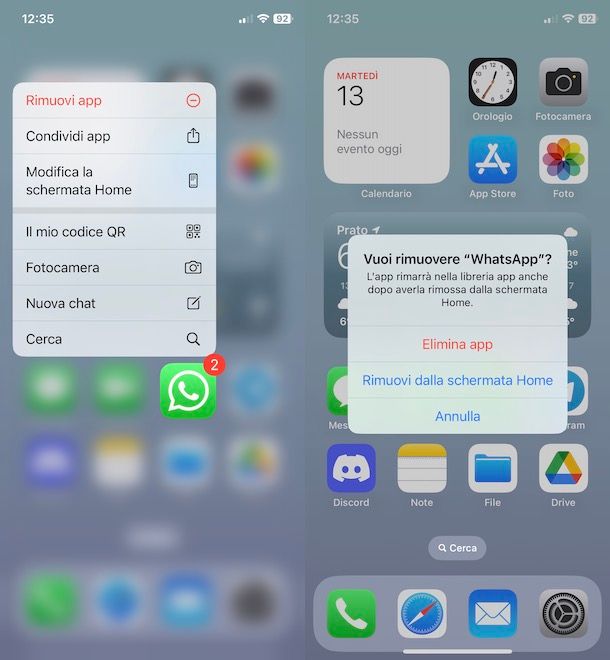
Anche la procedura per disinstallare WhatsApp su iPhone è piuttosto semplice e può essere portata a termine in diversi modi.
Per procedere, prendi dunque il tuo “melafonino”, individua l’icona di WhatsApp nella home screen e fai un tap prolungato su di essa. Seleziona, poi, l’opzione Rimuovi app dal menu apertosi e, nel box Vuoi rimuovere “WhatsApp” comparso a schermo, fai tap sul pulsante Elimina app. Infine, premi sulla voce Elimina in modo da confermare la tua intenzione ed eliminare definitivamente l’app in questione.
In alternativa, fai un tap prolungato in un qualsiasi punto “vuoto” dello schermo, fino a quando tutte le app installate sul tuo iPhone iniziano a “muoversi”; premi poi sul pulsante “-” visibile nell’angolo in alto a sinistra dell’icona di WhatsApp e fai tap sulle voci Elimina app ed Elimina per disinstallare WhatsApp.
Ti segnalo che puoi eliminare una qualsiasi applicazione installata sul tuo iPhone, compreso WhatsApp, anche accedendo alle impostazioni del tuo dispositivo. In tal caso, premi sull’icona della rotella d’ingranaggio, per accedere alle Impostazioni di iOS, premi sulle voci Generali e Spazio iPhone e fai tap su WhatsApp.
A questo punto, premi sul pulsante Elimina app per due volte consecutive, per cancellare WhatsApp e i relativi dati, oppure premi sull’opzione Disinstalla app per eliminare l’app mantenendone i dati sul tuo iPhone. Per approfondire l’argomento, puoi fare riferimento alla mia guida su come disinstallare app iPhone.
In caso di ripensamenti, anche in questo caso puoi tornare sui tuoi passi scaricando nuovamente WhatsApp su iPhone, accedendo al tuo account e acconsentendo al ripristino del backup precedentemente effettuato.
Come disinstallare WhatsApp Desktop
Se hai deciso di installare WhatsApp su PC ma hai avuto un ripensamento e vorresti tornare sui tuoi passi, ecco le indicazioni necessarie per disinstallare WhatsApp Desktop, sia da PC Windows che da macOS.
Come disinstallare WhatsApp dal PC
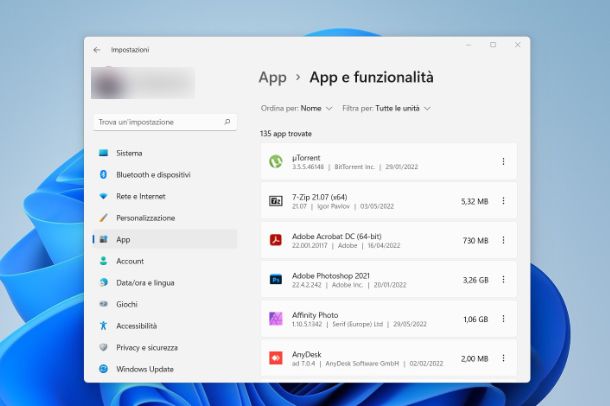
Per disinstallare WhatsApp dal PC puoi procedere in diversi modi. Se hai scaricato la celebre applicazione di messaggistica dal Microsoft Store, tutto quello che devi fare è cliccare sul pulsante Start, selezionare la voce Tutte le app (solo su Windows 11), fare clic destro su WhatsApp e selezionare l’opzione Disinstalla dal menu apertosi.
Se, invece, hai scaricato il client di WhatsApp direttamente dal sito ufficiale del servizio, clicca sul pulsante Start e premi sull’icona della rotella d’ingranaggio, per accedere alle Impostazioni di Windows.
Nella nuova schermata visualizzata, seleziona la voce App nelle barra laterale a sinistra, premi sull’opzione App e funzionalità e individua WhatsApp tra le applicazioni installate. Clicca, quindi, sulla relativa icona dei tre puntini e premi sulla voce Disinstalla per due volte consecutive. Per la procedura dettagliata, puoi fare riferimento alla mia guida su come disinstallare un programma su Windows 11 e Windows 10.
Come disinstallare WhatsApp da Mac
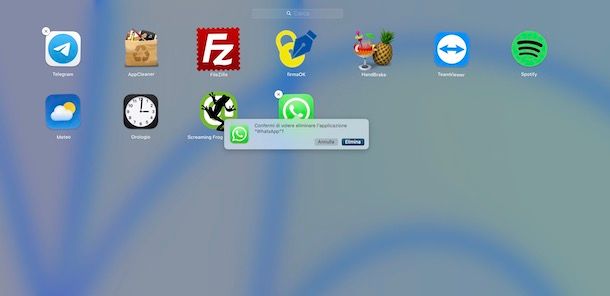
Per disinstallare WhatsApp da Mac, se hai scaricato l’applicazione dal Mac App Store, apri il Launchpad (selezionando l’icona dei quadratini colorati sulla barra Dock) e fai un clic prolungato sull’icona di una qualsiasi applicazione, fin quando tutte le applicazione iniziano a “muoversi”.
A questo punto, clicca sul pulsante X comparso sull’icona di WhatsApp e premi sulla voce Elimina, per dare conferma.
Se invece hai scaricato WhatsApp dal sito ufficiale, apri il Finder (cliccando sull’icona del volto sorridente presente nella barra Dock) e seleziona la voce Applicazioni dalla barra laterale a sinistra.
Individua, poi, l’icona di WhatsApp tra le applicazioni installate sul tuo Mac, cliccaci sopra e, continuando a tenere premuto, trascinala sull’icona del Cestino presente sulla barra Dock. Dopodiché svuota il cestino del Mac e il gioco è fatto.
Infine, ti segnalo che puoi disinstallare un programma da Mac anche affidandoti ad applicazioni come AppCleaner, che consentono non solo di rimuovere un’applicazione, ma anche di eliminare eventuali file residui collocati in altre cartelle del computer.
Come disinstallare WhatsApp Web
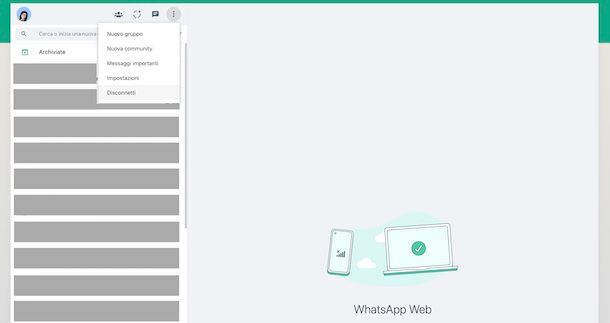
Come dici? Vorresti disinstallare WhatsApp Web? In tal caso, devi sapere che WhatsApp Web è la versione Web del celebre servizio di messaggistica al quale puoi accedere tramite browser. Questo significa che non è necessario installare (e di conseguenza disinstallare) alcun software e, se non intendi più usare il servizio, è sufficiente uscire dal tuo account.
Per farlo, collegati alla pagina principale di WhatsApp Web, clicca sull’icona dei tre puntini collocata nel menu in alto, seleziona la voce Disconnetti dal menu apertosi e, nella nuova schermata visualizzata, premi sul pulsante Disconnetti, per disconnettere WhatsApp Web.
In alternativa, ti segnalo che puoi scollegare WhatsApp Web anche a distanza. In tal caso, avvia WhatsApp sul tuo smartphone e, se questo è equipaggiato con Android, premi sull’icona dei tre puntini, in alto a destra, e seleziona l’opzione Dispositivi collegati dal menu apertosi. Individua, poi, la sessione attiva relativa a WhatsApp Web, premi sul nome del browser usato per effettuare l’accesso e fai tap sulla voce Disconnetti.
Su iPhone, invece, accedi alle Impostazioni di WhatsApp premendo sull’apposita voce collocata nel menu in basso, seleziona l’opzione Dispositivi collegati, premi sul browser che hai usato per accedere a WhatsApp Web, fai tap sul pulsante Disconnetti per due volte consecutive e il gioco è fatto.
Come disinstallare WhatsApp Business

Se la tua intenzione è disinstallare WhatsApp Business, devi sapere che la procedura è pressoché identica a quanto ti ho indicato nelle righe precedenti di questa guida.
Infatti, se hai scaricato l’app in questione per dispositivi Android (disponibile anche su store alternativi, per i device senza servizi Google) e iPhone, non devi far altro che eliminarla dal tuo dispositivo così come ti ho spiegato in precedenza per disinstallare WhatsApp su Android e iPhone.
Se, invece, la tua intenzione è semplicemente quella di passare da WhatsApp Business a WhatsApp, avvia la celebre applicazione di messaggistica, seleziona l’opzione Accetta e continua e fai tap sui pulsanti Usa [numero di telefono] e Continua.
Così facendo, la cronologia delle tue chat e i media saranno trasferiti automaticamente, mentre le informazioni relative alla tua attività (es. profilo dell’attività, catalogo prodotti, etichette ecc.) verranno eliminate definitivamente.

Autore
Salvatore Aranzulla
Salvatore Aranzulla è il blogger e divulgatore informatico più letto in Italia. Noto per aver scoperto delle vulnerabilità nei siti di Google e Microsoft. Collabora con riviste di informatica e cura la rubrica tecnologica del quotidiano Il Messaggero. È il fondatore di Aranzulla.it, uno dei trenta siti più visitati d'Italia, nel quale risponde con semplicità a migliaia di dubbi di tipo informatico. Ha pubblicato per Mondadori e Mondadori Informatica.





